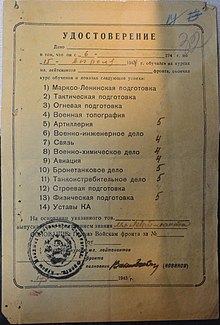Interested Article - Подготовка изображений к загрузке

- 2020-04-21
- 1
|
|
Эта страница планируется к включению в справочную систему Википедии в качестве
руководства
.
|
При загрузке файлов изображений в Википедию или, что предпочтительнее, на Викисклад , важно использовать правильный формат файла . Для диаграмм следует выбирать формат SVG (особенно для тех, которые впоследствии потребуется расширить), для фотографических изображений — JPEG , для всего остального — PNG .
В большинстве случаев не рекомендуется использовать другие графические форматы:
- BMP — несжатый формат рисунков, в результате чего размеры файлов намного больше. Обычно преобразуются в PNG.
- GIF — использовать только для анимаций. Для статичных картинок предпочтительнее формат PNG с более эффективным сжатием и поддержкой 24-битного цвета.
- TIFF — как правило, могут быть преобразованы в PNG или JPEG, о чем говорилось выше.
Не следует снабжать картинку водяными знаками , это расценивается как нарушение нейтральности .
Диаграммы
Применяйте SVG или PNG
Благодаря редактируемости и масштабируемости, векторный формат SVG является хорошим выбором для графического представления данных и иллюстраций. Однако не всегда легко конвертировать растровые изображения в SVG, и некоторые изображения (особенно фото), не благоприятствуют этой конвертации. Формат PNG является, как правило, более предпочтительным, чем JPEG для всего, что рисуется, а не фотографируется.
Алгоритм сжатия PNG предназначен для изображений с резкими цветовыми границами и не слишком большим количеством деталей. Сохраняя PNG-изображение из графического редактора, некоторые вещи следует указать вручную.
Среди многих веб-дизайнеров существует заблуждение, что размеры PNG превышают размеры GIF. Это заблуждение происходит от двух фактов:
- Сравнение 24-битных PNG с 8-битными GIF приводит к мнению о большем размере PNG.
- Редактор Adobe Photoshop всегда был известен плохой поддержкой формата PNG.
Используйте подписи вместо изображения с текстом

|

|
|
A title as a caption
under the image |
|
|---|---|
|
Изображение с заголовком
1248 байт |
Без заголовка
854 байт (+74 байт текста) |
Содержит ли схема название? Если да, следует удалить части изображения, содержащие название, отдавая предпочтение простому тексту. Преимущества:
- Занимает меньше места, чем эквивалент текста в изображении;
- Может быть легко изменено;
- Пользователь может самостоятельно выбрать размер шрифта;
- Можно произвести поиск;
- Можно скопировать;
- Можно перевести на другие языки, благодаря чему схема может быть использована и в других языковых разделах Википедии.
Выберите соответствующую глубину цвета
|
|
|

|
|
1-битный цвет
без сглаживания (180 байт) |
4-битный цвет
со сглаживанием (309 байт) |
Увеличенный вариант |
Соответствует ли число битов на пиксель числу цветов в изображении? Рисунки, как правило, имеют несколько цветов. Если схема использует 4 цвета, нет необходимости хранить её в 24-битном формате (truecolour), способном различать 16 миллионов цветов. Чем меньше глубина цвета PNG, тем меньше цветов в палитре. Изображения с палитрой могут иметь глубину 1, 2 , 4 или 8 бит (2, 4, 16, или 256 оттенков). Используйте глубины бит, позволяющие обработать все цвета в изображении.
В этом случае пиксели, соседние с граничным пикселем изображения, принимают промежуточное значение между цветом изображения и цветом фона, создавая градиент и размывая границу (cм. иллюстрацию справа).
Не сохраняйте диаграммы в JPEG

|

|
Справа — пример JPEG-файла, который нужно было сохранить в формате PNG. JPEG использует сжатие с потерями данных и предназначен для фотографий. Сжатие рисунков или диаграмм в JPEG даёт изображение плохого качества, так как видны артефакты вокруг краёв.
Ещё один недостаток — большой размер итогового файла. Компрессия JPEG имеет много вариантов, но чаще всего используются только два цветовых пространства: 24 бит RGB и 8-битные серые. Самое главное, JPEG по своей природе не поддерживает индексации цвета. Пример справа показывает изначально 4-цветное изображение, повреждённое JPEG-сжатием. Это привело к довольно большому размеру файла — аж 4,8 килобайт вместо 854 байт — и появлению ложных цветов даже после преобразования в PNG.
Если у вас нет исходного файла, но есть JPEG, не стоит сохранять JPEG как PNG: качества это не прибавит, зато приведёт к ещё большему размеру файла.
SVG предпочтительнее PNG

|

|
| Увеличенный PNG | Увеличенный SVG |
PNG — растровый формат хранения графической информации, использующий сжатие без потерь, а SVG — это формат векторной графики , позволяющий кодировать изображение как ряд геометрических конструкций. Если это смущает вас, не волнуйтесь, вам не нужно разбираться в технических аспектах создания изображений. На практике, SVG даже такого качества, как создаёт программа Inkscape , всё же легче для дальнейшего улучшения, чем растровая графика. Для изображений, состоящих в основном или полностью из многоугольников, линий и кривых (государственные флаги, дорожные знаки и т. д.), SVG в особенности проявляет преимущество над растровой графикой. Справа показаны два примера изображения: в форматах SVG и в PNG. Разница в качестве очевидна.
SVG также может быть легко изменён с помощью текстового редактора . Это делает обновление иллюстраций и их перевод на другие языки гораздо легче. Редакторы в GNU/Linux и в других UNIX -подобных системах имеют меньше проблем со шрифтами в SVG, поскольку они обычно используют похожие шрифты, а также они могут использовать библиотеку для просмотра SVG, как и движок MediaWiki .
Не выдавайте растровые изображения за SVG
Во многих векторных форматах (SVG не исключение) есть функция «внедрить картинку». Конечно же, фотографическая текстура в векторном рисунке и с векторной же обрезкой — это замечательно. Но часто бывает такое: на странице с PNG-диаграммой просят перерисовать её в SVG. Кто-то, недолго думая, внедряет PNG в SVG и говорит: да, сделано. Это нехорошо! Причин несколько.
- Картинка остаётся растровой, с растровыми же артефактами при увеличении и уменьшении.
- Размер при этом увеличивается.
- Движок MediaWiki отлично увеличивает-уменьшает растровые картинки. Векторный движок RSVG делает это намного хуже.
Скриншоты
Несколько простых требований к скриншотам .
-
Элементы
графического интерфейса
могут быть защищены
копирайтом
программы, с которой снят скриншот, а также операционной системы или графических
библиотек
. Если скриншот содержит лицензионно несводобные элементы, то он не является свободным. Русская Википедия разрешает использование несводобных изображений при условиях добросовестного использования. За дальнейшей информацией обращайтесь в руководство
Википедия:Критерии добросовестного использования
.
- Примечание 1. С программного обеспечения со свободной лицензией (например, GNU GPL ) скриншоты можно снимать свободно. Каждый из этих скриншотов, как производная работа, будет иметь лицензию GPL.
- Примечание 2. Если в кадр попадает только открытый документ, а не какие-либо части интерфейса, то изображение перестаёт быть производной работой от программы, и лицензия зависит лишь от лицензии на отснятый документ. В частности, если вы откроете в Microsoft Word « Евгения Онегина », сделаете скриншот и обрежете весь интерфейс Word’а, полученный документ не будет иметь никакого копирайта .
-
Не снимайте прикладное программное обеспечение (например, текстовый редактор) с развёрнутым на весь экран окном — есть вероятность, что в статье (и даже на картинке предпросмотра) не будет ничего видно. Уменьшите окно настолько, насколько это возможно. Разумеется, это требование не подходит для сложных программ с большим количеством окон наподобие
3D Studio MAX
.
- Хороший пример: Изображение:Gedit 2.14 Russian.png — здесь автор уменьшил картинку до 810×543, одновременно поставив крупный шрифт.
- Плохой пример: Изображение:GVim-screenshot.png — программа снималась на разрешении 1024×768, в то время как окно можно было свободно уменьшить; характерные особенности программы видны лишь на полноразмерной картинке.
- Правилом хорошего тона будет выключить ClearType . Даже если у читателя ЖК-монитор, ClearType не будет работать (или даже приведёт к неприятным артефактам), если повернуть монитор на 90°. В общем, если у вас ЖК-монитор в горизонтальной ориентации — это не значит, что у других тоже горизонтальный ЖК-монитор.
- Делая скриншот делового ПО, лучше снимать не пустые окна, а программу с загруженным документом. Рекомендуется, чтобы этот документ был либо частью ПО (например, демонстрационным файлом), либо вообще не имел копирайта.
Фотографии
Не стоит выкладывать фотографии прямо с камеры. Рекомендуется сделать с фотографией то же самое, что вы делаете, когда сдаёте её в печать: выровнять яркость, выставить баланс белого , обрезать неважные части.
Крайне не рекомендуется поворот средствами EXIF (именно так все фотоаппараты готовят вертикальные рисунки). Программа, не понимающая EXIF, покажет фотографию повёрнутой. Во многих просмотрщиках графики (например, XnView ) есть функция «автоматически развернуть по EXIF без потерь данных».
Стоит спросить у сфотографированных людей, хотят ли они выставить свою фотографию на всеобщее обозрение. Если ответ «нет», не загружайте фото.
Многие репортажные фотографии можно загружать, закрасив или пикселизировав узнаваемые лица. Например: Изображение:2005 Moscow powerless trolleybus.jpg
Технические подробности
Представление и сжатие
Хотя некоторые форматы предполагают несколько алгоритмов сжатия, в целом формат и сжатие связаны вместе. Также выбор правильного представления изображения ( индексированный цвет , TrueColor , сжатие с потерями такого типа как в JPEG…) имеет не меньшую важность при загрузке изображения, нежели сжатие. Сжатие может быть усилено при загрузке следующей версии изображения, а вот переводить из одного представления в другое понадобится явным образом.
Советы по оптимизации JPEG
Как указывалось выше, JPEG был разработан для фотографических изображений. Хотя алгоритмы JPEG неплохие, есть пара советов, которые помогут получить наименьший размер файла с минимальным ущербом для качества:
- При сохранении JPEG-файлов можно выбрать уровень компрессии. Обычно используется диапазон значений от 0 до 100, где 100 — наилучшее качество с очень малым сжатием (несколько приложений, в частности Paint Shop Pro, имеют такую шкалу в обратном порядке: с 0 (высокое качество) до 100 (низкое качество)). Шкала от 0 до 100 не является процентной, то есть использование 50 не приводит ни к 50%-ному качеству, ни к уменьшению файла в 2 раза. Кроме того, 100 не означает «без потерь», так как изображение подвергается преобразованию , вызывающему искажения из-за округления. Поскольку большинство файлов в формате JPEG в Википедии будет появляться на страницах в виде эскиза, подходит параметр качества 95.
- Сжатие JPEG работает лучше на слегка размытых изображениях, так что увеличение чёткости приводит к увеличению артефактов
- Всегда работайте с исходным изображением, а не с уже сохранёнными файлами JPEG, так как качество постепенно снижается с каждым сохранением. По этой причине рекомендуется сохранять основную копию в формате без потерь, например, PNG.
-
JPEG-файлы можно пережать без потерь с помощью
jpegtran -optimize(при этом из файла также может быть удалена такая информация, как уменьшенные копии изображения, добавленные камерой). Jpegtran является частью libjpeg . На основе jpegtran существует пакет с набором скриптов, автоматизирующих оптимизацию JPEG. - JPEG-файлы могут быть оптимизированы без потерь с помощью программы .
Советы по оптимизации PNG
В нефотографических изображениях (таких как рисунки и скриншоты программ) обычно используется мало цветов. Если это так, стоит сохранять изображение с индексацией цветов. Это уменьшит размер файла (о режиме с индексацией и truecolour см. глубина цвета ).
Некоторые из оптимизирующих программ приведены ниже:
- , часть AdvanceCOMP ( GNU GPL ) — оптимизирует сжатие данных .
- (свободная), оптимизирует параметры и сжатие
- (свободная, на ней была основана OptiPNG; см. )
- (бесплатная проприетарная), оптимизирует параметры и сжатие
- (бесплатная проприетарная для Windows)
OptiPNG в целом лучше, чем pngcrush и, как правило, значительно быстрее. Утилита может быть использована после OptiPNG для дальнейшего улучшения результатов.
Для быстрого сжатия воспользуйтесь optipng:
optipng file.png
Для выполнения наиболее сильного сжатия (может занять много времени):
optipng -o7 file.png advdef -z4 file.png pngout /ks file.png deflopt file.png
Каждая из этих утилит использует свой метод уменьшения PNG. После любого сжатия изображение должно полностью соответствовать оригиналу.
Для быстрой оптимизации можно использовать скрипт opt-png (пакет ) может быть полезным. Он автоматизирует оптимизацию PNG, используя pngcrush и pngrewrite в качестве основы.
Следует также отметить, что эти цепочки, особенно pngrewrite, могут привести к удалению блоков дополнительной информации, включая уведомление об авторском праве. Не используйте pngrewrite, если вы хотите сохранить эту информацию.
Примечания
- Некоторые программы редактирования изображений не поддерживают 2-битные изображения
- Общепринято использование кодировки UTF-8 в SVG-файлах, так что редактор должен поддерживать это представление Unicode.
- Растровое изображение буквы считается не имеющим копирайта, так что лицензия на шрифт не важна.
См. также
- 2020-04-21
- 1